< この記事をシェア >
Google Playブックスでマンガを読むときに吹き出し内の文章(セリフ)を拡大表示する方法です。
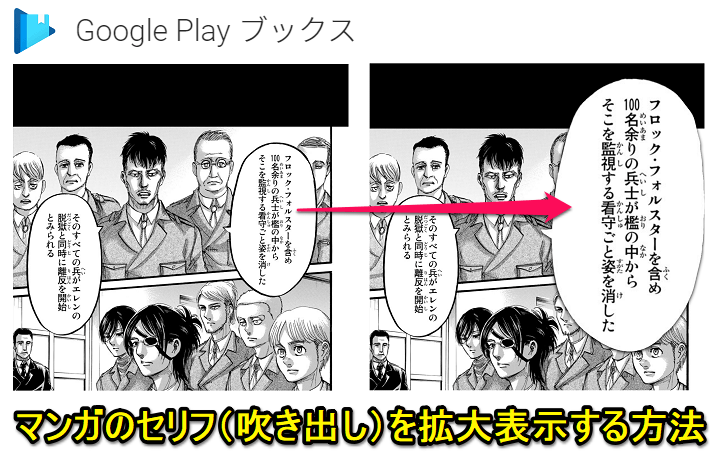
最近、自分はマンガを読むときはもっぱらGoogle Playブックスで購入します。
購入後に自宅ならiPad、外出先なら画面の大きいiPhone XS MAXにダウンロードして読むというのが一番気に入っています。
そんなGoogle Playブックスですが、マンガのキャラのセリフ(吹き出し)を拡大表示することができます。
これ、意外と便利です。
ずーっとGoogle Playブックスを使っていたのに最近気づきました。。
文字が小さい、吹き出し内にセリフがたくさんあるよなマンガをGoogle Playブックスで読むときにめっちゃ使える小ワザなので紹介します。
【Google Playブックス】マンガのキャラのセリフ(吹き出し)を拡大表示する方法
吹き出しをダブルタップすると拡大される!
iPhone版でもAndroid版でも利用可能
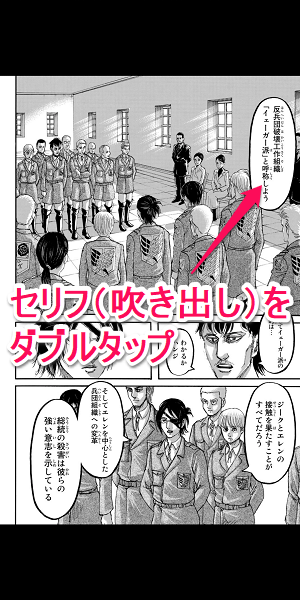
拡大したいセリフ(吹き出し)をダブルタップします。
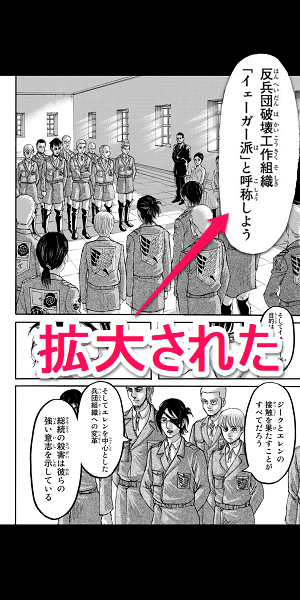
吹き出し部分だけ拡大されました。
セリフがめっちゃ読みやすい!
ボリュームキーを使って吹き出しの拡大を進める/戻すこともできる
動作を設定から変更もできる
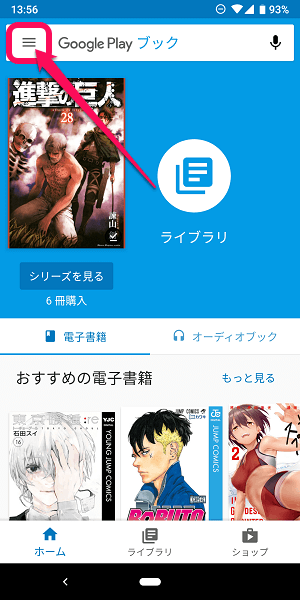
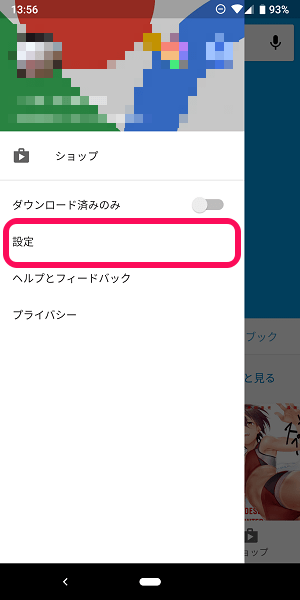
左上のメニューボタンからメニューを表示して「設定」をタップします。
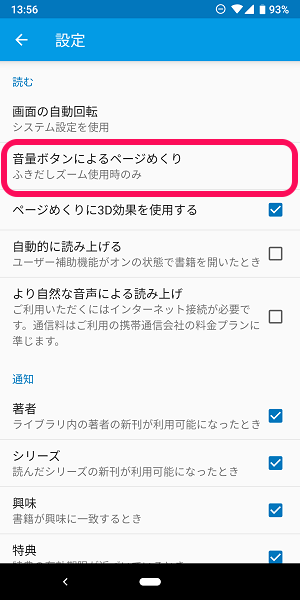
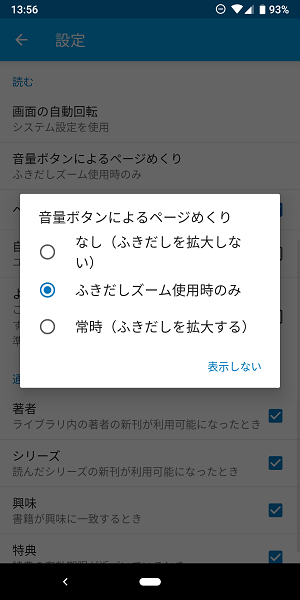
「音量ボタンによるページめくり」をタップします。
自分の好みにあわせた動作を選択します。

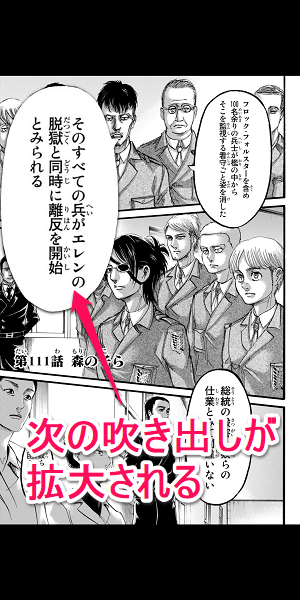
吹き出しを拡大した状態でスマホのボリュームダウンキーをタップすると次の吹き出しが拡大されます。
ボリュームアップキーをタップすると前の吹き出しが拡大されます。
これも意外と便利!
吹き出し以外をダブルタップは全体が拡大される

ちなみに吹き出し以外の部分をタップすると…

画面全体が拡大表示されます。
これは以前からずっとです。
全体的に大きい拡大表示でスワイプしながらマンガを読みたい人はこれでどうぞ。
マンガ全体を拡大表示できるのは知っていたのですが、セリフの吹き出しだけを拡大表示できることは知りませんでした。。
とってもシンプルな小ワザですが、文字が小さい、吹き出し内のセリフが長いマンガを読むときに意外と使えるのでGoogle Playブックスを使ってマンガを読んでいる人は是非!
< この記事をシェア >
\\どうかフォローをお願いします…//
この【便利】Google Playブックスのマンガの吹き出し(セリフ部分)のみを拡大表示する方法 – 音量キーでセリフ移動もできちゃう!の最終更新日は2019年4月17日です。
記事の内容に変化やご指摘がありましたら問い合わせフォームまたはusedoorのTwitterまたはusedoorのFacebookページよりご連絡ください。


























